Πώς να ενεργοποιήσετε τη λειτουργία ανώνυμης περιήγησης στο Chrome
Miscellanea / / December 23, 2021
Η κατάσταση ανώνυμης περιήγησης στο πρόγραμμα περιήγησης Chrome προορίζεται κυρίως για ασφαλή και ιδιωτική περιήγηση. Είναι σχεδιασμένο για άτομα που δεν θέλουν το ιστορικό αναζήτησης ή οι πρόσφατες σελίδες τους να αποθηκευτούν στη συσκευή τους. Λόγω της πολιτικής απορρήτου της, αυτή η λειτουργία δεν επιτρέπει στους χρήστες να καταγράφουν τις οθόνες τους ή να τραβούν στιγμιότυπα οθόνης. Το μπλοκάρει τα cookies, κρύβει το ιστορικό αναζήτησης, και παρέχει την ελευθερία περιήγησης στον επιθυμητό ιστότοπο χωρίς να αφήνει κανένα ίχνος πίσω του. Σας φέρνουμε έναν τέλειο οδηγό που θα σας διδάξει πώς να ενεργοποιήσετε την κατάσταση ανώνυμης περιήγησης στο Chrome σε συσκευές Windows 10, MacOS και Android.
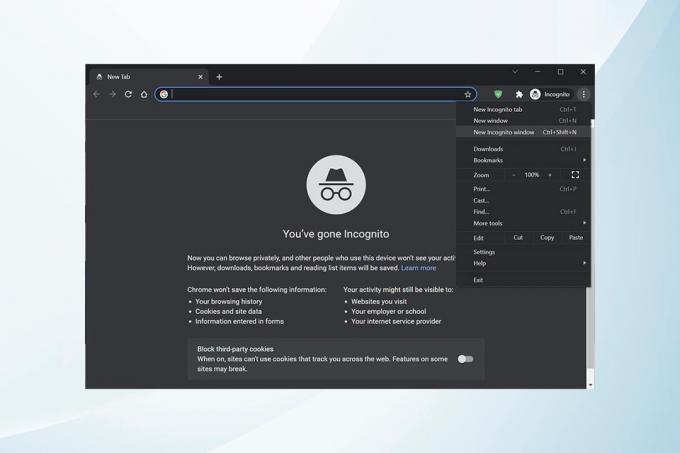
Περιεχόμενα
- Πώς να ενεργοποιήσετε τη λειτουργία ανώνυμης περιήγησης στο Google Chrome
- Μέθοδος 1: Πώς να ενεργοποιήσετε τη λειτουργία ανώνυμης περιήγησης στο Chrome σε υπολογιστή με Windows 10.
- Μέθοδος 2: Πώς να ενεργοποιήσετε τη λειτουργία ανώνυμης περιήγησης στο Chrome στο macOS.
- Μέθοδος 3: Πώς να ενεργοποιήσετε τη λειτουργία ανώνυμης περιήγησης στην εφαρμογή Chrome Android
- Πώς να απενεργοποιήσετε τη λειτουργία ανώνυμης περιήγησης
- Επαγγελματική συμβουλή: Απενεργοποιήστε τη λειτουργία ανώνυμης περιήγησης στο Android χρησιμοποιώντας εφαρμογές τρίτων
Πώς να ενεργοποιήσετε τη λειτουργία ανώνυμης περιήγησης στο Google Chrome
Σε ορισμένες περιπτώσεις, μπορεί να προτιμήσουμε μια επιλογή ιδιωτικής περιήγησης όπου δεν εμφανίζεται το ιστορικό περιήγησης. Σε αυτήν την περίπτωση, η ενεργοποίηση της κατάστασης ανώνυμης περιήγησης στο Chrome είναι η καλύτερη επιλογή.
Μέθοδος 1: Πώς να ενεργοποιήσετε τη λειτουργία ανώνυμης περιήγησης στο Chrome σε υπολογιστή με Windows 10
Μπορείτε επίσης να το ενεργοποιήσετε σε υπολογιστές με Windows ως εξής:
1. Εκτόξευση Google Chrome πρόγραμμα περιήγησης.
2. Κάνε κλικ στο εικονίδιο με τρεις τελείες στην επάνω δεξιά γωνία της οθόνης.
3. Στη συνέχεια, επιλέξτε το Νέο παράθυρο ανώνυμης περιήγησης επιλογή που εμφανίζεται και επισημαίνεται παρακάτω.

4. ο Παράθυρο ανώνυμης περιήγησης θα εμφανιστεί τώρα.

Διαβάστε επίσης:Πώς να αφαιρέσετε το Bing από το Chrome
Μέθοδος 2: Πώς να ενεργοποιήσετε τη λειτουργία ανώνυμης περιήγησης στο Chrome στο macOS
Μπορείτε να ενεργοποιήσετε την κατάσταση ανώνυμης περιήγησης Chrome σε Mac ακολουθώντας τα παρακάτω βήματα:
1. Ανοιξε Google Chrome πρόγραμμα περιήγησης.
2. Τύπος Εντολή (⌘) + Shift + Nκλειδιά μαζί να ανοίξουν Ινκόγκνιτο παράθυρο.

Διαβάστε επίσης: Πώς να ενεργοποιήσετε το DNS μέσω HTTPS στο Chrome
Μέθοδος 3: Πώς να ενεργοποιήσετε τη λειτουργία ανώνυμης περιήγησης στην εφαρμογή Chrome Android
Ακολουθήστε τα βήματα που αναφέρονται παρακάτω για να το κάνετε:
1. Ανοιξε το Χρώμιο εφαρμογή.
2. Πατήστε στο εικονίδιο με τρεις τελείες φαίνεται τονισμένο παρακάτω.
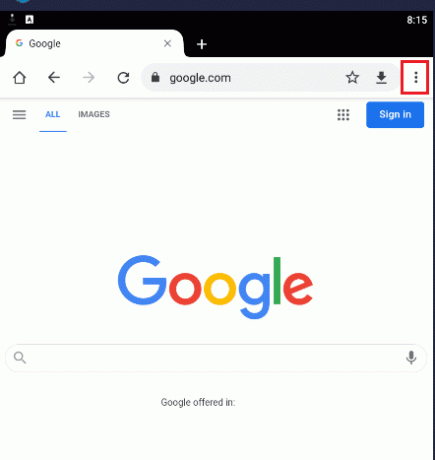
3. Στη συνέχεια, πατήστε στο Νέα καρτέλα ανώνυμης περιήγησης όπως απεικονίζεται παρακάτω.
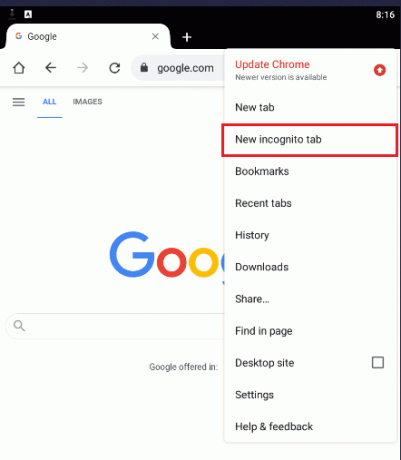
4. Επιτέλους, ένα νέο Ινκόγκνιτο θα ανοίξει η καρτέλα.
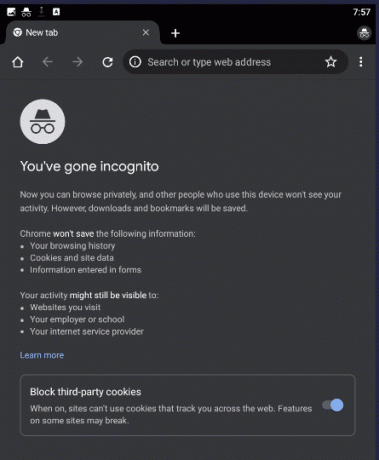
Διαβάστε επίσης:Πώς να επαναφέρετε το Google Chrome στο Android
Πώς να απενεργοποιήσετε τη λειτουργία ανώνυμης περιήγησης
Διαβάστε το σεμινάριο μας για Πώς να απενεργοποιήσετε τη λειτουργία ανώνυμης περιήγησης στο Google Chrome εδώ για να το απενεργοποιήσετε σε Windows PC, MacOS και smartphone Android.
Επαγγελματική συμβουλή: Απενεργοποιήστε τη λειτουργία ανώνυμης περιήγησης στο Android χρησιμοποιώντας εφαρμογές τρίτων
Η απενεργοποίηση της λειτουργίας ανώνυμης περιήγησης chrome σε έναν υπολογιστή είναι σχετικά πιο εύκολη από το να κάνετε το ίδιο σε μια συσκευή Android. Δεδομένου ότι οι ρυθμίσεις σε ένα τηλέφωνο Android δεν το επιτρέπουν, μερικές φορές, μπορεί να χρειαστεί να χρησιμοποιήσετε εφαρμογές τρίτων.
Σημείωση: Οι εφαρμογές τρίτων που αναφέρονται παρακάτω είναι αρκετά δημοφιλείς και επί πληρωμή υπηρεσίες.
- Incoquito προσφέρει πολλές επιλογές για εκτέλεση στο Android. Απενεργοποιεί την κατάσταση ανώνυμης περιήγησης, Incoquito επιπλέον, διατηρεί αρχείο καταγραφής για όλα τα συμβάντα και τις δραστηριότητες.
- Ανώνυμη περιήγηση μακριά απενεργοποιεί την κατάσταση ανώνυμης περιήγησης όχι μόνο στο Chrome αλλά και σε άλλα προγράμματα περιήγησης όπως το Edge, το Brave Browser, το Ecosia, το Start Internet Browser και διαφορετικές εκδόσεις DEV, BETA, τύπου Chrome, κ.λπ.
Συνιστάται:
- Πώς να αλλάξετε την εικόνα προφίλ στο Steam
- Πώς να απενεργοποιήσετε το Google Software Reporter Tool
- Πώς να αφαιρέσετε θέματα Chrome
- Διορθώστε το Crunchyroll που δεν λειτουργεί στο Chrome
Ελπίζουμε ότι αυτός ο οδηγός ήταν χρήσιμος και μπορέσατε να μάθετε πώς να το κάνετε ενεργοποιήστε την κατάσταση ανώνυμης περιήγησης Chrome. Ενημερώστε μας ποια μέθοδος λειτούργησε καλύτερα για εσάς. Εάν έχετε απορίες ή προτάσεις, μην διστάσετε να τις αφήσετε στην ενότητα σχολίων.



